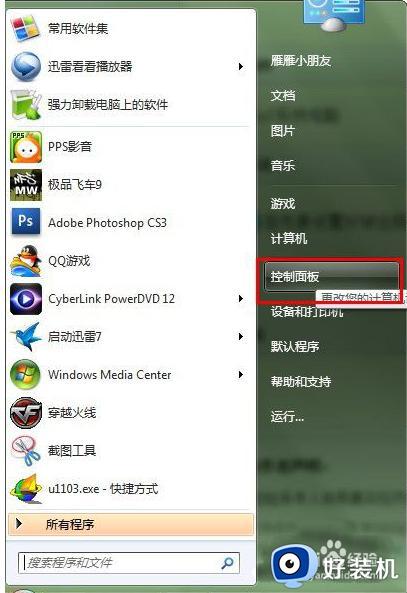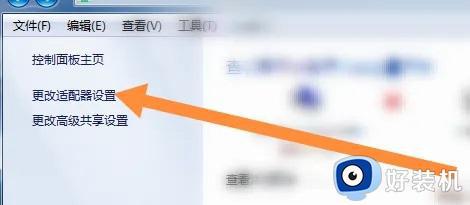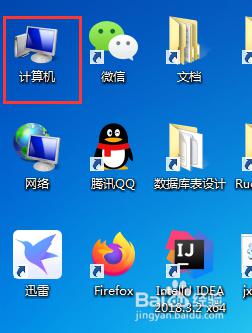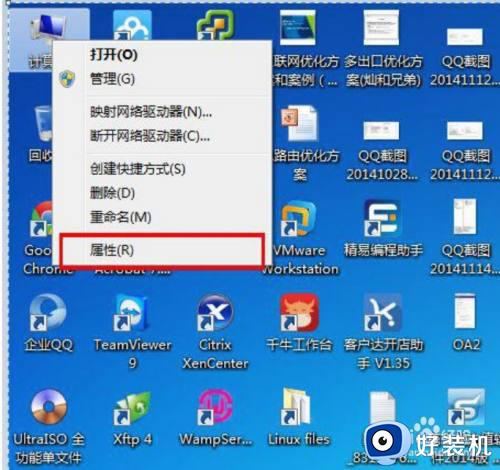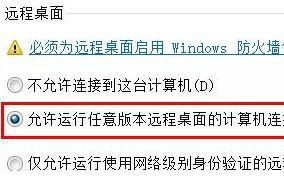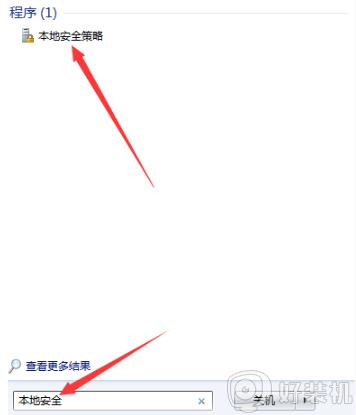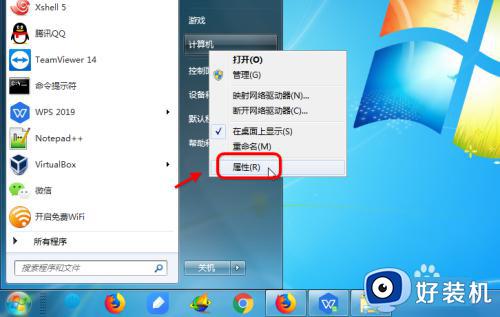win7远程桌面未启用对服务器的远程访问怎么回事 win7远程桌面显示未启用对服务器的远程访问如何解决
时间:2023-12-12 15:17:04作者:huige
大家对远程桌面功能应该都很熟悉吧,可以用来远程操控其他计算机,可是使用时也可能会遇到一些问题,比如就有不少win7 64位专业版系统用户反映说遇到了远程桌面未启用对服务器的远程访问的情况,不懂该如何解决,别担心,就此问题这就给大家介绍一下win7远程桌面显示未启用对服务器的远程访问的解决方法。
方法如下:
1、首先打开win7台式机,在桌面中找到【计算机】,鼠标右键选择【属性】,如下图所示。
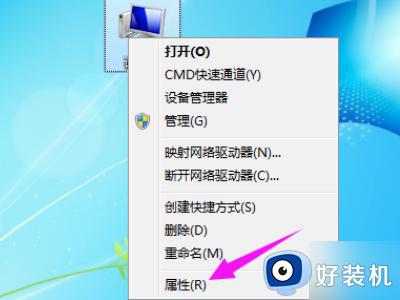
2、然后在打开的属性页面中,打开【高级系统设置】。
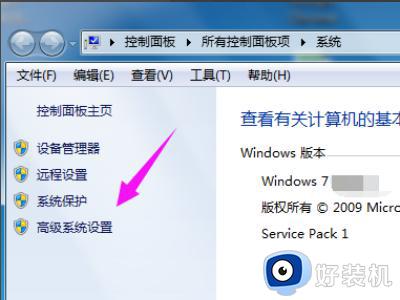
3、接着在打开的高级系统设置中,点开【远程】,如图。
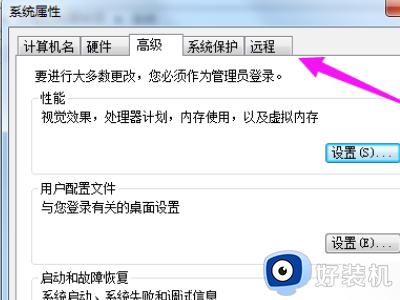
4、接着将【允许任意版本远程桌面的计算机连接】勾选下,如下图所示。
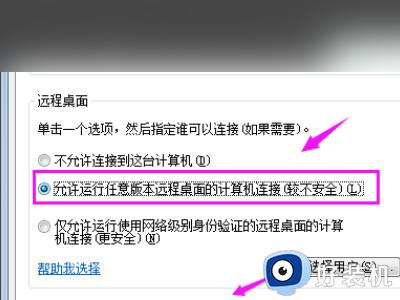
5、接着点【确定】,如图,就可以解决问题了。
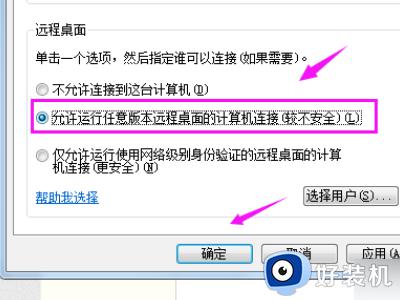
关于win7远程桌面未启用对服务器的远程访问的详细解决方法就给大家介绍到这里了,如果你有遇到了一样的情况,可以参考上面的方法步骤来进行解决吧。